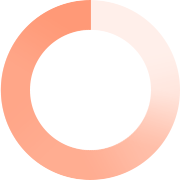Снимали видео при неправильном освещении и ролик оказался испорчен? Не спешите удалять клип из-за темной картинки. Вы можете исправить дефекты и настроить яркость почти в любом видеоредакторе. Давайте разберемся, как бесплатно осветлить видео онлайн и спасти неудачное видео.
Как осветлить видеоролик в режиме онлайн
1. Откройте онлайн-конвертер и добавьте видеофайл. Для этого нажмите «Загрузить файл» и найдите видеоклип на жестком диске или внешнем накопителе;
2. Щелкните по полю «Укажите дополнительные настройки». Поставьте галочку напротив пункта «Осветлить». Сервис исправит недостатки освещения в ролике, наложив на него специальный фильтр;
3. Нажмите «Изменить видео», чтобы применить новые настройки. Процесс преобразования займет от нескольких секунд до несколько минут в зависимости от размера видеофайла. После исправленное видео автоматически загрузится на жесткий диск.
Альтернативный вариант: осветлить видео с помощью программы
Помимо онлайн-сервисов многие пользователи обращают внимание на специализированный софт, который зачастую даёт гораздо больше возможностей для гибкого редактирования видео и улучшения его качества.
Одной из лучших программ в своём сегменте считается ВидеоМАСТЕР.
ОСНОВНОЙ ФУНКЦИОНАЛ ПРОГРАММЫ:
- Конвертирование в любой ходовой формат без потери качества
- Цветокоррекция и увеличение яркости
- Обрезка, склейка, поворот роликов
- Создание гифок, изменение скорости, вшивание субтитров и многое другое!

Инструкция как сделать видео светлее в программе ВидеоМАСТЕР
ШАГ 1. Скачайте программу
Загрузите дистрибутив с сайта и запустите Мастер Установки. Проследуйте всем указаниям на экране, чтобы завершить процесс инсталляции. Не забудьте поместить ярлычок приложения на рабочий стол — чтобы оно всегда было в быстром доступе для использования.
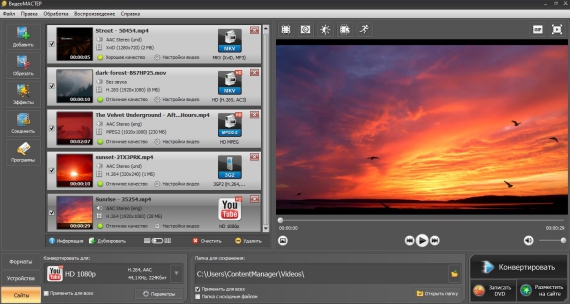
ШАГ 2. Добавьте файл
Запустив софт двойным щелчком мыши, найдите в левом боковом меню пункт «Добавить». Клинките по нему, чтобы увидеть список вариантов: загрузка видео с компьютера, запись с веб-камеры, скачивание из интернета, риппинг с DVD. Выберите подходящий способ — искомый ролик с основной информацией появится в окне программы.
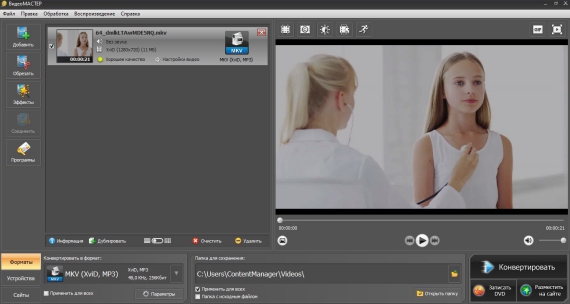
ШАГ 3. Наложите эффект осветления
Настало время повысить яркость видео. На левой боковой панели откройте подраздел «Эффекты». Появится меню, где можно выбрать один из встроенных в программу фильтров и произвести некоторые другие действия, например отразить видео. Найдите в списке пункт «Осветлить» и поставьте напротив него галочку — результат можно будет оценить сразу же, в окне предпросмотра.
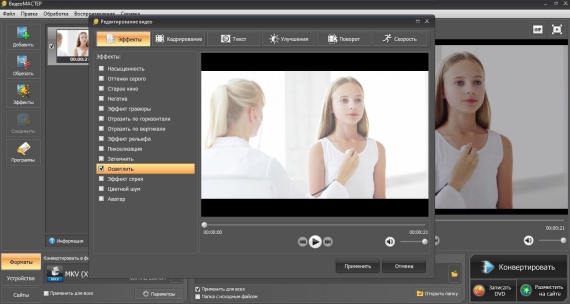
ШАГ 4. Произведите конвертацию
Вы добавили яркости, осталось только сохранить результат. Для этого пропишите в специальном окне под плеером предпросмотра путь, по которому сохранится итоговый файл. Вам совершенно необязательно ограничиваться всего одним видеороликом — вы можете редактировать и конвертировать сколько угодно объектов, при этом применяя к ним различную обработку. Далее остаётся только нажать на кнопку «Конвертировать».
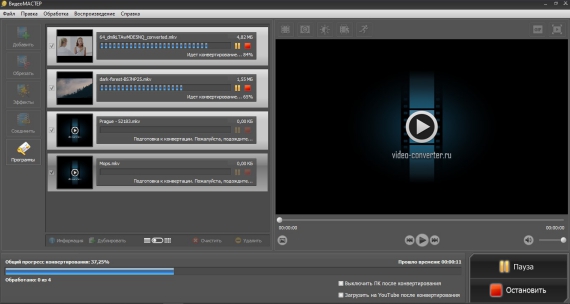
Онлайн или оффлайн: выбирайте на свой вкус
Оба варианта имеют свои особенности, но дают одинаково прекрасный результат.
Что выбирать – решать вам.

Онлайн-редактор не нужно устанавливать на компьютер. Чтобы сделать видео светлее, не нужно иметь даже минимальных познаний монтажа, вы можете добиться нужного результата парой кликов мыши. Но скорость работы зависит от интернета, а при сбое сети результат пропадет.

Софт для компьютера нужно скачивать и устанавливать, но он стабильно работает при любых условиях. Для неопытных пользователей есть автоматические функции улучшения, а профессионалы могут добавить яркость вручную и контролировать каждый этап реактирования видео.